Informação preliminar
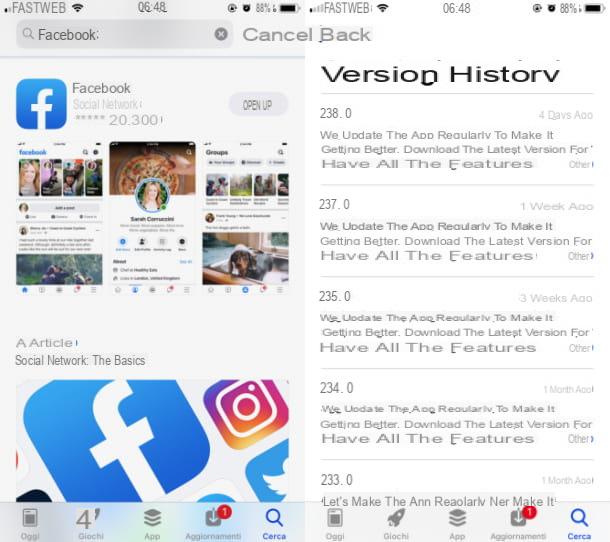
Antes de explicar para você como atualizar o Facebook no iPhone, Quero mostrar como verificar o histórico de versões do aplicativo, para que você saiba com certeza se há uma atualização ou não.
Dito isso, para começar, inicie oapp Store do iOS, pressionando seu ícone (o símbolo de um "A" estilizado) localizado na tela inicial do seu smartphone. Agora, pressão o botão Pesquisa localizado no menu abaixo e use o mecanismo de busca doapp Store que é mostrado a você, para localizar a aplicação de Facebook (ou de Messenger).
Feito isso, em correspondência com a guia do aplicativo exibida na tela, deve haver o texto Histórico de versão: toque nele e verifique o que é o número da última versão disponível do aplicativo e sua data de lançamento.
Neste ponto, se a última atualização que você fez para o aplicativo em questão for anterior à data da última versão disponível, isso significa que o aplicativo precisa ser atualizado. A este respeito, nos capítulos seguintes, explicarei detalhadamente como proceder, para realizar a atualização manual ou ativar a automática.
Como atualizar o Facebook no iPhone
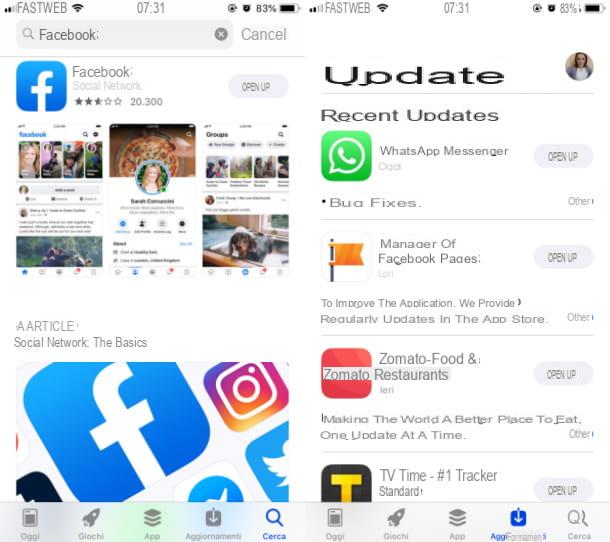
para atualize o Facebook no iPhone, você deve primeiro se certificar de que está conectado Wi-Fi, através do menu Configurações> Wi-Fi do iOS ou pressionandoicona del wi-fi em Centro de controle do iOS (você o acessa deslizando a partir do canto superior direcção nos modelos recentes do iPhone, começando com o iPhone X).
Feito isso, inicie oapp Store do iOS, tocando em seu ícone (o símbolo de um "A" estilizado) localizado na tela inicial do seu smartphone. Agora, para atualizar o Facebook manualmente, pressiona a voz Aggiornamenti localizado no menu inferior, em seguida, verifique se, nesta tela, há o ícone do aplicativo Facebook. Nesse caso, clique no botão refrescar, para atualizar o aplicativo.
Se, por outro lado, deseja ativar a atualização automática dos aplicativos instalados no iPhone, para que não tenha mais que se preocupar em fazê-lo manualmente, acesse o menu do Configurações iOS, pressionandoícone de engrenagem localizado na tela inicial do seu smartphone.
Agora, na nova tela que é mostrada a você, toque no item iTunes Store e App Store, então suba ON a alavanca localizada na voz Aggiornamenti, a fim de concluir a operação.
Os procedimentos que indiquei são os mesmos também no que diz respeito a como atualizar o aplicativo Messenger di Facebook.
Como atualizar o Facebook no iPhone sem Wi-Fi
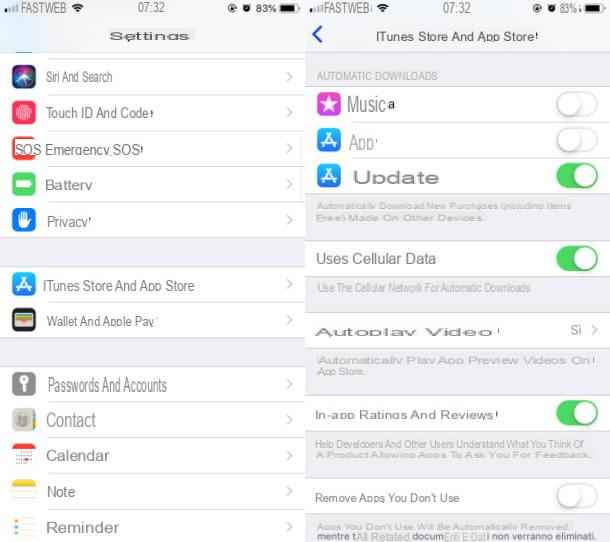
Se você quer saber como atualizar o facebook sem wi-fi, ficará feliz em saber que é possível realizar esta operação de forma simples e imediata.
Antes de tudo, portanto, certifique-se de ter ativado a rede móvel no seu iPhone, acessando o menu Configurações> Celular e seguindo em frente ON a alavanca Dados de celular.
Como alternativa, você pode ativar dados de pacote pressionando oícone de antena localizado em Centro de controle iOS (você o acessa deslizando a partir do canto superior direcção em modelos de iPhone começando com iPhone X).
Feito isso, vá para o menu Configurações> iTunes Store e App Store e subir ON a alavanca que você encontra em correspondência com o item Use dados de celular. Dessa forma, você pode atualizar o Facebook (ou l'app Messenger) manual ou automaticamente, mesmo quando você está conectado à rede de dados do seu iPhone (consumindo assim o Giga da sua oferta).
Pessoalmente, não recomendo ativar a função de atualização automática para aplicativos na rede de dados, pois isso poderia "drenar" o tráfego de dados em um curto espaço de tempo, mas obviamente a escolha é sua.
Dito isso, para prosseguir manualmente com a atualização do aplicativo, vá paraapp Store do iOS e, verificada a presença do ícone do Facebook na secção Aggiornamenti, toque no botão refrescar.
Se você quiser, em vez disso, ativar a atualização automática, certifique-se de que a alavanca está ativa Aggiornamenti na secção Configurações> iTunes Store e App Store. Em caso de problemas, siga os procedimentos que indiquei no capítulo anterior, pois são os mesmos.
Não atualiza o Facebook no iPhone

Você sabe que está tendo problemas para atualizar o Facebook e você se pergunta, portanto, por que não atualiza o Facebook no iPhone? Nesse caso, saiba que nem todas as novidades da rede social são divulgadas por meio de uma atualização de aplicativo.
Na verdade, em alguns casos, há novos recursos ou alterações de interface que são disponibilizados apenas no lado do servidor. Isso significa que, para poder utilizá-lo, basta aguardar pacientemente que a atualização seja distribuída para todas as contas; neste caso, portanto, você não pode intervir manualmente, para acelerar o processo de liberação e basta aguardar.
Como atualizar o Facebook no iPhone

























